個人情報登録の開始
Account画面から個人情報の登録を開始します
パスポート認証を行うには、まずAccount画面にアクセスし、「Add account info to complete registration」から個人情報の登録を開始します。

「Add account info to complete registration」が表示されている状態。この項目から個人情報の追加登録を開始する。
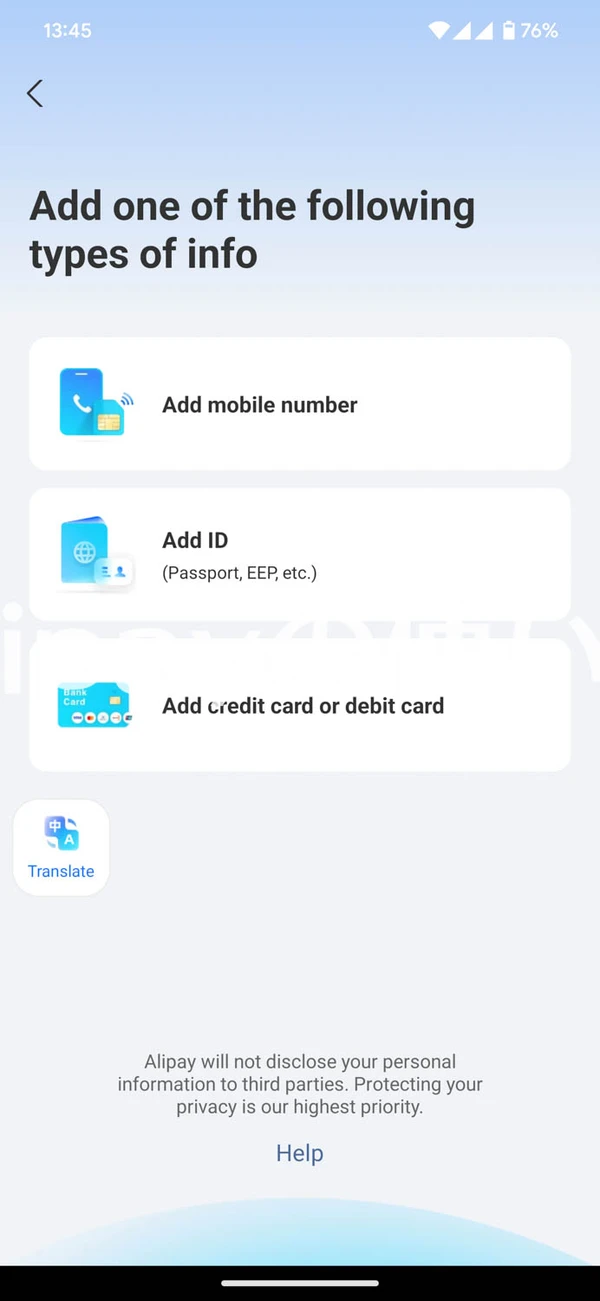
必要な作業は、携帯電話番号の登録、パスポートの登録、カード番号の登録
- 画面下部の「Account」ボタンを選択してアカウント画面に移動
- 「Add account info to complete registration」をタップ
- 「Add mobile number」(未登録の場合)と「Add ID」を実行
- パスポートを手元に準備しておく
電話番号の追加確認
電話番号が未登録の場合は、登録が必要
Alipay登録時に、電話番号で登録を行っている場合は不要です。メールアドレスで登録を行っていて、電話番号の認証を行っていない場合は実施が必要です。
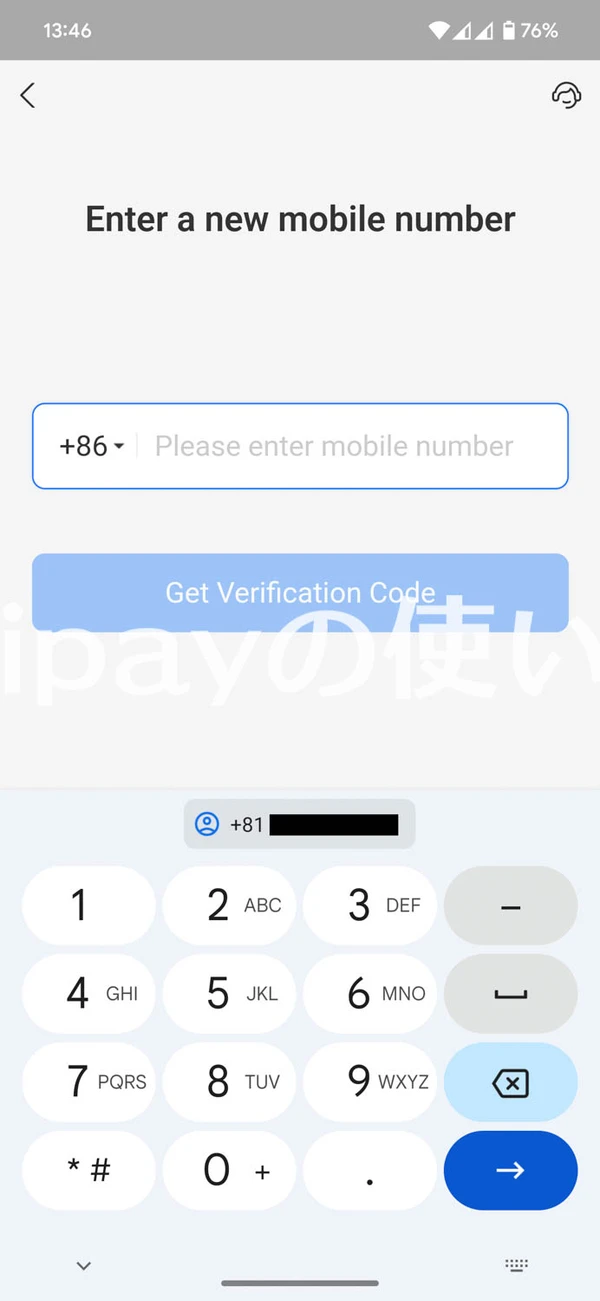
「Enter a new mobile number」から新しい電話番号を追加する画面。国番号を日本(+81)に変更して入力。
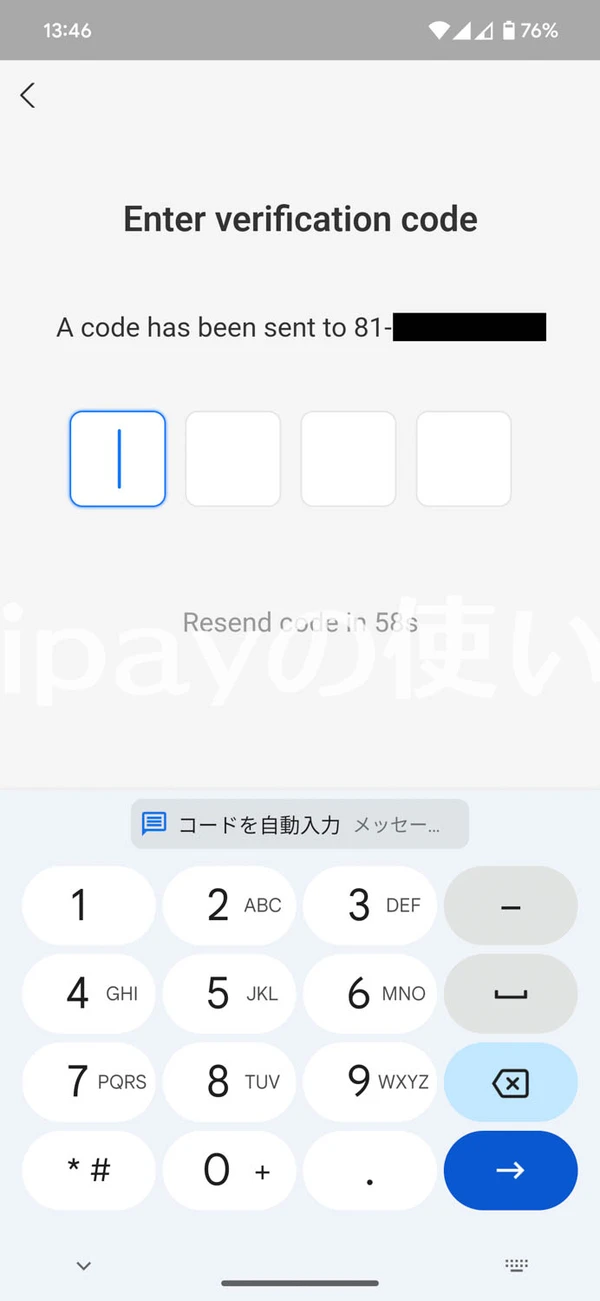
入力した電話番号にSMSで送信される認証コードを入力する。
注意事項: 日本の電話番号で登録する場合は、最初に表示される「+86」(中国の国番号)を「+81」(日本の国番号)に変更することを忘れずに!
- 「Enter a new mobile number」を選択
- 国番号を+86から+81(日本)に変更
- 日本の電話番号を入力
- SMSで送信される認証コードを入力して認証完了
パスポート情報の入力
パスポートの記載事項を登録
パスポート情報の入力し、写真も登録します。誤った入力をしないように注意してください。
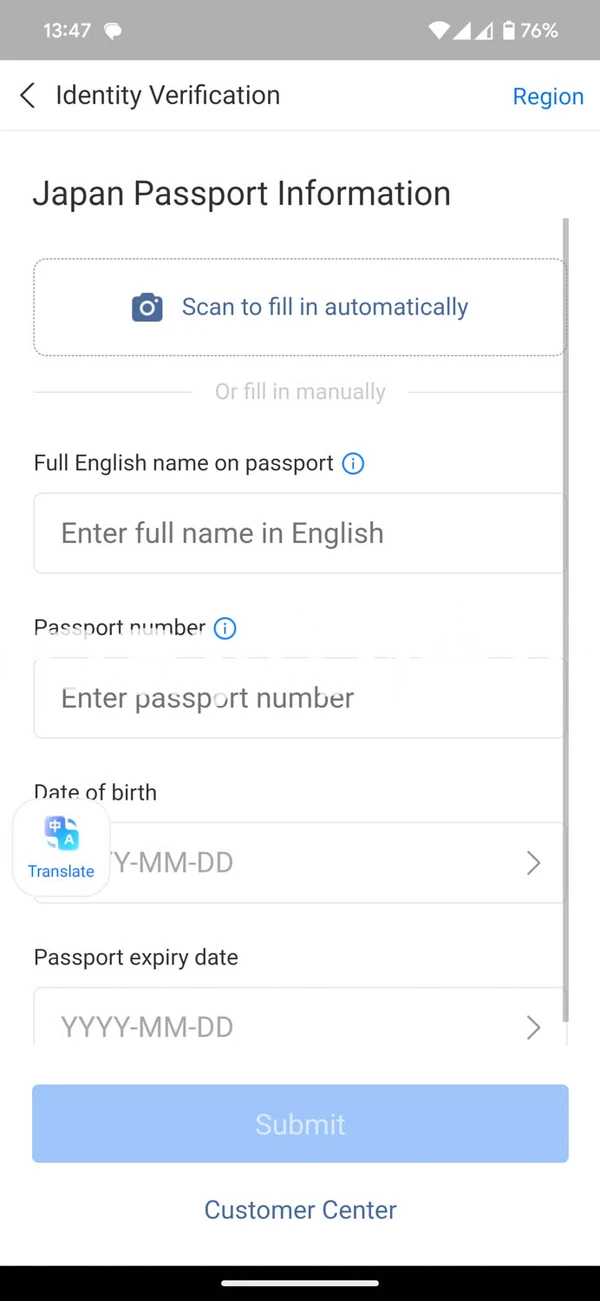
パスポートに記載の情報(氏名、生年月日、パスポート番号等)を入力する。
- パスポートを手元に用意
- 各種事項をパスポートの記載通りに入力
- 入力誤りがないように注意
パスポート写真の提出
パスポートの顔写真ページを撮影して提出する
パスポート情報の入力が完了すると、パスポートの写真撮影画面に移動します。顔写真が掲載されているパスポートのページを、指示に従って撮影します。
撮影のコツは「明るい場所で、影のないように、ピントをあわせて」です。不明瞭だとNGになる場合があります。
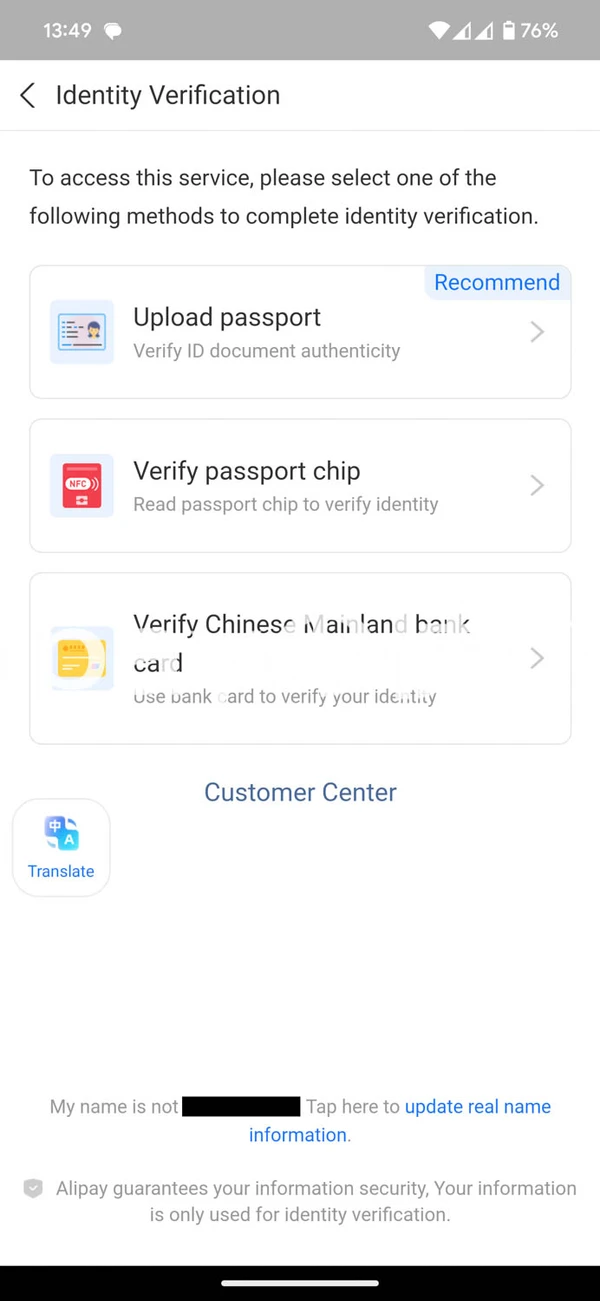
パスポートの顔写真ページをカメラで撮影する画面。明るい場所で、パスポート全体がフレーム内に収まるように撮影。
- パスポートの顔写真ページ全体がフレーム内に収まるように撮影
- 文字が読み取れることを確認
- 影や反射がないように注意
- 撮影後、画像の鮮明さを確認してから提出
認証完了の確認
個人情報登録完了と認証状態の確認

「Add account info to complete registration」が表示されている認証前の状態。
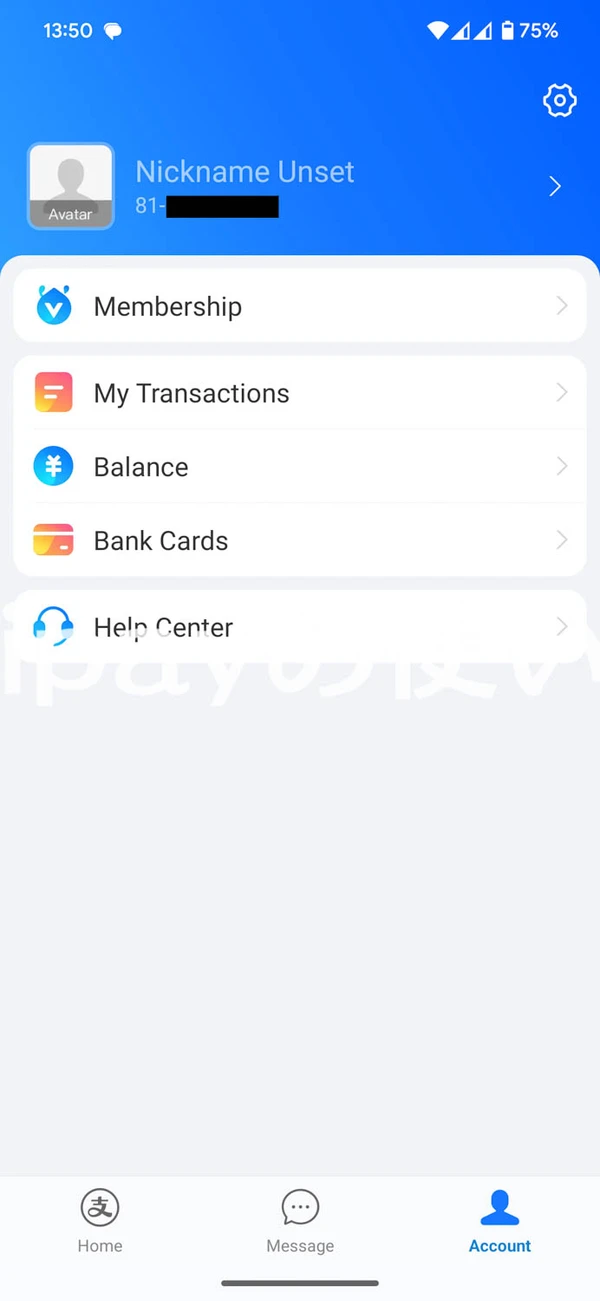
「Add account info to complete registration」の表示が消え、個人情報の登録が完了した状態。これで認証成功。
認証処理が完了すると、「Add account info to complete registration」の表示が消えます。
もし認証状態を確認したい場合は、上のスクリーンショットの「Account」の画面から、右上の設定(⚙)ボタンを押してください。
設定画面から、「Account and Security」→「Identity Information」から、現在の認証状況が確認できます。
